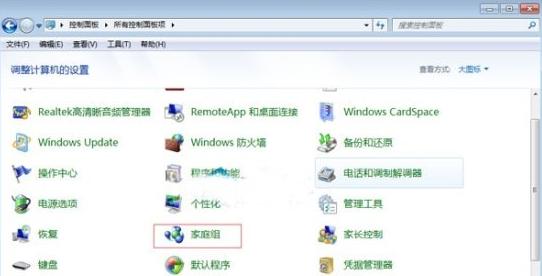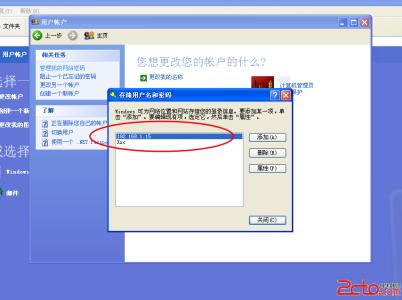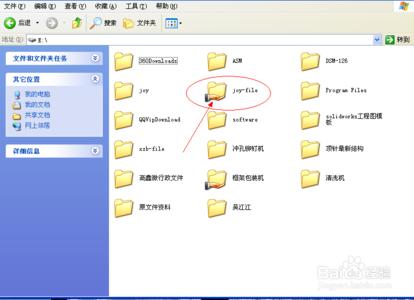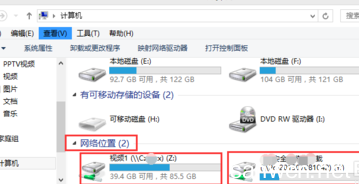想要在win7创建局域网共享文件夹怎么办!有小编在,包你解决!下面由小编给你做出详细的win7创建局域网共享文件夹介绍!希望对你有帮助!
win7创建局域网共享文件夹方法一:要互相访问的话,两台都要开放权限让对方登陆,设置方法是一样的,如下:
控制面板→管理工具→本地安全策略→本地策略→用户权利指派,右边找到拒绝从网络访问这台计算机,点击去,里面要是有guest,删掉,没有就算了。
同样是本地策略→安全选项,右边找到“网络访问: 不允许 SAM 帐户和共享的匿名枚举”这个禁用,“网络访问: 本地帐户的共享和安全模型”选仅来宾,还有最下边的“账户:来宾账户状态”要启用,以及“帐户: 使用空白密码的本地帐户只允许进行控制台登录”禁用。
做完这些,电脑可以被访问了。可以在桌面或是开始菜单的“网络”中访问,也可以通过运行里面输入“某某的电脑”或者是“192.168.1.2”来访问,这只是例子,相应的计算机名或IP自行填写。
访问进去之后可能不会看到什么,这是没有选择要共享的文件或者设备,文件就是右键,会有共享到,选择特殊用户,然后添加guest进去,权限自己选。扫描仪也一样,在设备与打印机中右键相应的扫描仪,一样的设置。
win7创建局域网共享文件夹方法二:两台机子需要开启win7的共享功能和来宾帐户,然后把ip设置成同一网段,在需要共享的文件夹上右键-共享-权限选everyone或guest,然后在网络里就可以看到对方共享的文件了

 爱华网
爱华网